怎么打开电脑系统里面的高级设置,怎么打开电脑系统里面的高级设置功能
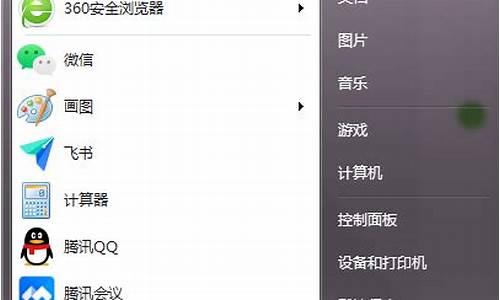
如何进入BIOS设置?
如何进入BIOS设置?
BIOS(BasicInput/OutputSystem)是计算机的基本输入输出系统,它位于计算机主板上,负责管理硬件设备和启动计算机。在一些情况下,需要进入BIOS设置,比如更改引导设备、调整系统时间或CPU频率、重置CMOS等。那么,如何进入BIOS设置呢?以下是几种常见方法。
方法一:按F2或Del键
大多数计算机品牌的BIOS都是使用F2或Del键进入设置。具体方法如下:
1.重启或开机时按下F2或Del键,直到BIOS设置画面出现。
2.在BIOS设置画面中,可以根据需要更改设备或调整设置。
3.完成更改后,按下F10键保存并退出BIOS设置,或按下Esc键退出不保存更改。
但是,因为不同品牌和型号的计算机BIOS可能略有不同,因此在具体实践过程中,您可以尝试一些其他按键,比如F1、F10、Esc等等。此外,一些港版笔记本可能需要同时按下Ctrl+Alt+Del键组合进入BIOS设置。
方法二:进入高级启动选项
如果计算机无法使用F2或Del键进入BIOS设置,您可以尝试使用高级启动选项来进入BIOS设置。具体方法如下:
1.在Windows10中,按住Shift键并从“开始”菜单中选择“重新启动”,然后松开Shift键。
2.在“选择一个选项”菜单中,选择“故障排除”。
3.在故障排除菜单中,选择“高级选项”。
4.在高级选项菜单中,选择“UEFI固件设置”(有时可能称为“BIOS设置”)。
5.继续按照提示进行操作,直到BIOS设置画面出现。
方法三:从设置页面进入
对于Windows8/8.1和Windows10操作系统,还可以通过设置页面进入BIOS设置。具体方法如下:
1.打开Windows10中的“设置”,点击“更新和安全”选项。
2.选择“恢复”选项。
3.在“高级启动”中选择“现在重新启动”选项。
4.在“选择一个选项”菜单中,选择“故障排除”。
5.在故障排除菜单中,选择“高级选项”。
6.在高级选项菜单中,选择“UEFI固件设置”选项。
总结
进入BIOS设置可以让您更好地调整计算机硬件和软件设置,但是具体进入方法可能因品牌、型号和操作系统而异。需要按照上述方法选择合适的进入方式,并遵循提示进行操作。同时,为了避免意外改动带来的不利影响,建议在尝试更改BIOS设置之前备份计算机数据。
声明:本站所有文章资源内容,如无特殊说明或标注,均为采集网络资源。如若本站内容侵犯了原著者的合法权益,可联系本站删除。












